Черен екран при стартиране на игри. Проблеми с пускането на игри
Доста често потребителите на личникомпютрите и лаптопите, работещи с операционната система "Winds" от седмото поколение, са изправени пред проблема с неправилното функциониране на игри и приложения. Нека разгледаме по-подробно причините и типичните видове грешки в процеса на игри, както и ефективни начини за тяхното разрешаване.
Основните причини за неправилно функциониращите игри:
- Версията на операционната система е несъвместима с играта.
- Неактуална видеокарта или неправилна работа.
- Неподходящи шофьори.
- Прегряване на процесора.
- Версията на играта бе променена.
Грешка 0xc000007b при стартиране на играта
Този код за грешка се появява доста често ипоказва неправилно функциониране на видеокартата на персонален компютър или лаптоп. За да отстраните грешката, трябва да изтеглите най-новите драйвери за видео карти от официалния сайт на нейния доставчик.

Проверете съвместимостта на играта свашето устройство. Кодът за грешка 0xc000007b ще бъде фиксиран, когато играта започне. Ако след преинсталирането на целия софтуер на картата на водача на картата отново се появи грешка, тогава проблемът се крие в самата програма. Използвайте лицензирано копие на играта или изтеглете изпълнимия файл от друг източник.
Неправилни системни драйвери
Шофьорът е вид основен софтуерза всяка операционна система. Такива програми установяват комуникация между хардуерната и софтуерната структура на компютъра. По този начин драйверите са за процесор, звукова карта, видеокарта, входни устройства и т.н. За изтеглянето на такива програми е необходимо изключително от официални източници (сайтове на производители, лицензионни дискове). Работещите игри на Windows 7 се извършват най-добре от надеждни програмисти и софтуерни корпорации.

Ако изтеглите и инсталирате драйвера отневерен сайт, вместо правилното функциониране на хардуерния компонент, можете да получите много троянски коне и вирусен шпионски софтуер, които ще имат неоторизиран достъп до цялата важна потребителска информация.
За да проверите дали е правилнофункциите на драйвера, отидете на контролния панел на компютъра и въведете фразата "Driver" в полето за търсене на съдържанието. В резултатите от търсенето изберете Обновяване на устройства и софтуер на драйвера. В близост до елемента, който не работи правилно, ще се появи червена или жълта аларма. Проверете драйверите на графичните карти, в случай на неправилно възприемане на системния софтуер, актуализирайте програмата и рестартирайте компютъра. Черният екран трябва да изчезне при стартиране на игри.
Ако проблемът остане релевантен,Проблемът е, че видеокартата е несъвместима с характеристиките на играта. В този случай инсталирането на драйверите не помага. Проблемът може да бъде коригиран само чрез замяна на хардуерните компоненти на компютъра.
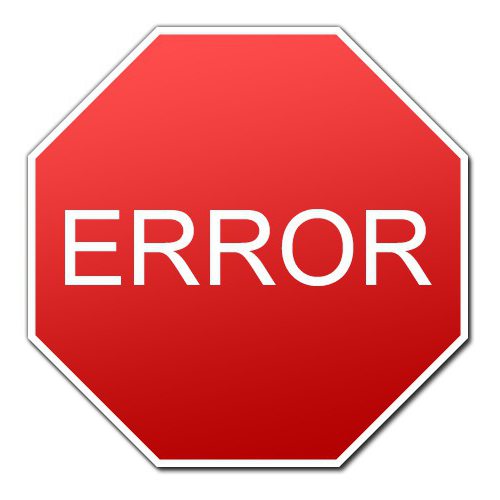
Файлът за инсталиране на игри, който е преминалмодификацията (хакерство, използване на ключов генератор) може да не работи правилно. Ако използвате нелицензирано копие на играта, за да разрешите проблема, изтеглете и инсталирайте оригиналната му версия.
Черният екран при стартиране на игри. Проблеми с графичните карти
Инсталирайте актуализации своевременнооперационна система. За целта отидете на контролния панел на компютъра и намерете там "Център за управление на актуализациите". За гейминг компютри най-добре е да използвате видеокарти от серията NVIDIA. Поради бързата корекция на грешките на съвместимостта от страна на разработчиците на компанията, игрите ще работят бързо и с минимални грешки.

По време на инсталирането на актуализации не се включват игри,не забравяйте да рестартирате компютъра на етапите на инсталиране, които го изискват. Проблемите с стартирането на игрите ще бъдат разрешени, когато видеокартата е в действие.
Опростете настройките на интерфейса
Направете настройките на интерфейса за игри малко по-лесно,ще намалите натоварването на процесора и ще отстраните прегряването му в бъдеще. Всички необходими функции на графичния интерфейс на играта могат да се видят чрез стартиране на приложението.
Неподходяща резолюция на екрана или същоголяма наситеност на цветовете и 3D анимация може да доведе до катастрофа на играта, когато тя започне. Посочете минималните графични настройки за такива параметри на играта: подробности за текстурата, качество на сенките, наситеност на цветовата гама, разширение, FPS (брой показвани файлове за секунда от времето).
Несъвместимост на системните изисквания на играта и характеристиките на устройството
Преди да купите и инсталирате играта, винаги проверявайте системните й характеристики. Те показват съвместимостта на програмата с вашето устройство. Таблицата с изискванията за игри съдържа такива елементи:
- OS версии, поддържани от играта.
- Наличие на програми, необходими за поддържане на приложението. Всички заглавия и версии на софтуера са изброени.
- Версията на видеокартата и нейните актуализации. Черният екран при стартиране на игри - резултат от неправилна работа на този хардуерен компонент.
- Типът процесор и неговата минимална часовникова честота са характеристики, които отговарят за скоростта на обработка на информацията в секунда.
- Размерът на свободното място на твърдия диск.
- Размерът на RAM.

Заслужава да се отбележи, че всички характеристики са посочени в минималния обем. Ако компютърът ви има по-разширени функции, играта ще бъде поддържана.
Силно прегряване на процесора
Неизвестните характеристики на компютрите са следствие отФактът, че когато стартирате играта се срива. По време на дълго тичане игра, вентилаторът не разполага с време, за да се охлади процесора е тежко натоварени, а тялото на компютъра започва да стане горещо. Когато температурата на процесора достига критична точка, системата на компютъра започва извънредна разтоварват целия си програма. Ето защо играта се срива, в противен случай хардуерните компоненти може да не успеят. Ремонтът може да струва доста голяма сума.
Намаляването на натоварването на процесора ще ви помогне да опростите настройките на интерфейса на играта. Повече подробности как да направите това са описани в предишния параграф на статията.

Ако след стартиране на играта черен екран се сринемного бързо рестартирайте компютъра възможно най-бързо, защото играта може да съдържа вирусен софтуер, който под капака на черен екран може да навреди на устройството и потребителските данни.
Решаването
За да разрешите катастрофи на игри, решете проблема по изчерпателен начин и следвайте инструкциите по-долу:
- Проверете системните изисквания.
- Анализирайте хардуерните компоненти на вашияперсонален компютър или лаптоп. Черен екран при стартиране на играта там, защото от неправилна експлоатация на дънната платка и графичната карта, за да се обърне внимание на тези компоненти.
- Опростете настройките в играта.
- Проверете компютъра за вируси.
- Уверете се, че използвате лицензиран софтуер.
- Инсталирайте драйвери за дънната платка и видеокартата.
- Проверете операционната система за грешки. </ ol </ p>








